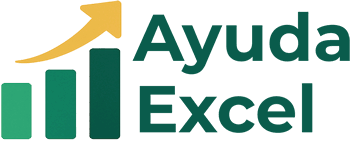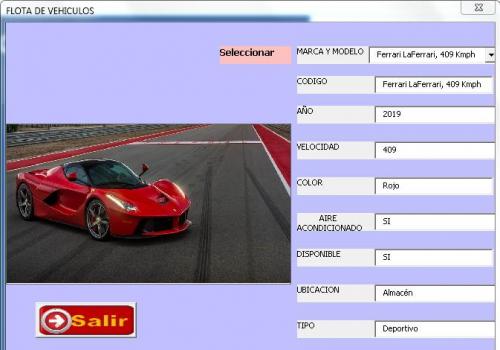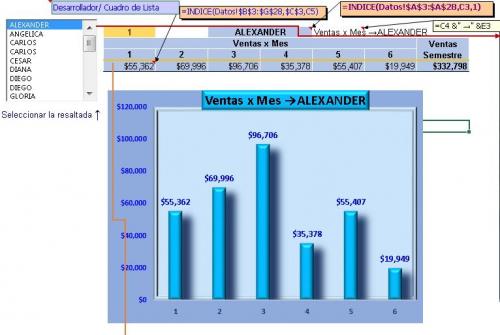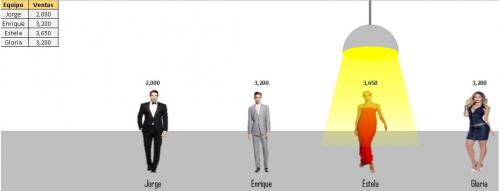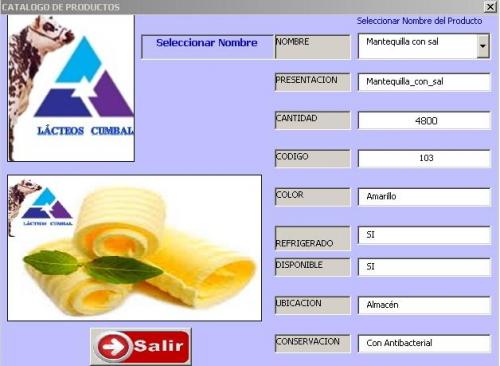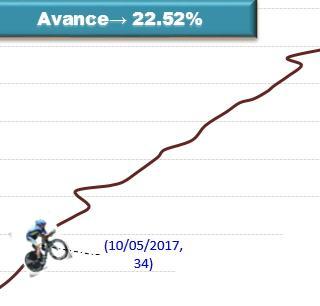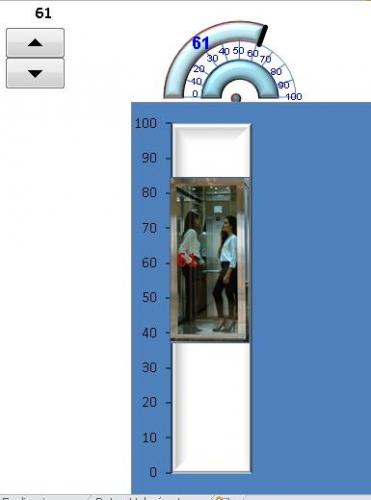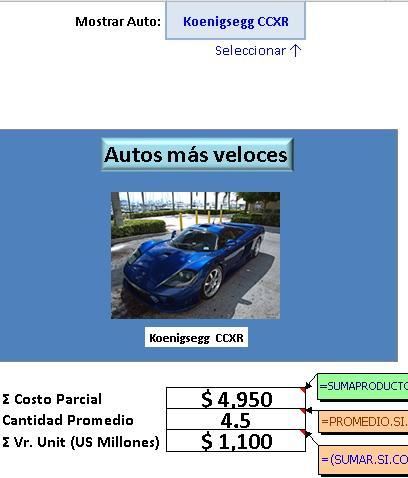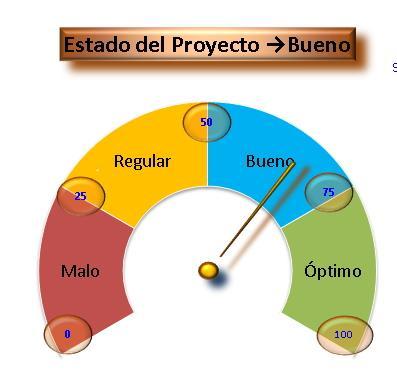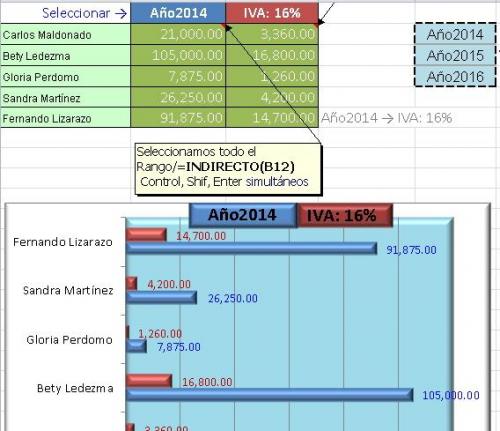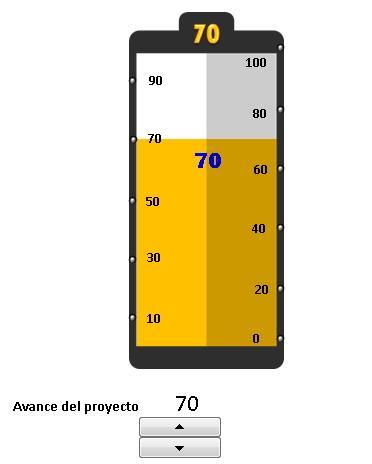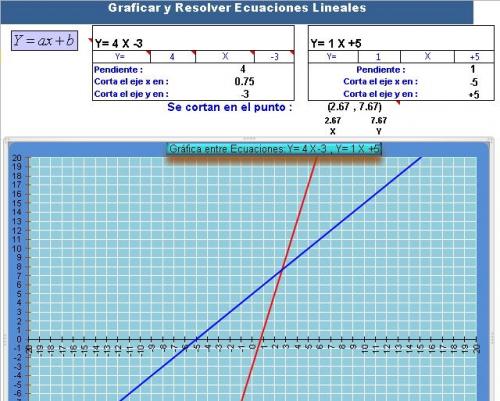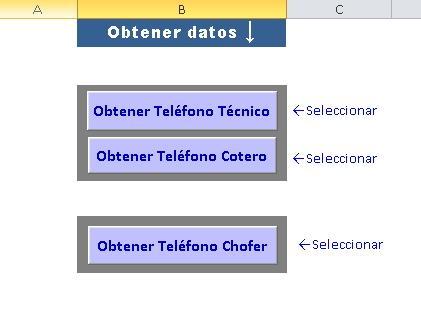Archivos publicados por EMIRO ERAZO
-
Navegando dentro del ListBox se muestra el CATÁLOGO de imágenes de los Productos con (Nombre del Producto, Unidad, Descripción y Precio)
- 94 Ideas y aportes
Por EMIRO ERAZO en Dpto. comprasEnviado -
Gráfico inicial: Seleccionar Rango I6:K14/ Gráfico de Dispersión.
Clic a Gráfico/Formato de línea de trazado /Opciones de áreas de trazado/ Eje vertical (Valor).
Opciones de Eje:
Mínimos: 0
Máximos: 2
Demás explicaciones en Hoja
- 75 Ideas y aportes
Por EMIRO ERAZO en UtilidadesActualizado -
https://drive.google.com/open?id=15YoF5xb4do5UK0iXBaElLroHIyjQF7-r
Autos más Veloces del mundo
En UserForm FLOTA DE VEHÍCULOS: Se le selecciona Marca y Modelo y se generan todas sus Características
En UserForm AGREGAR VEHICULOS: Se agregan nuevos autos
En UserForm CAMBIAR ESTADO DE UN VEHICULO: Se Modifican sus Características.
En UserForm SACAR VEHICULO : Se Retiran autos
- 37 Ideas y aportes
Por EMIRO ERAZO en UtilidadesEnviado -
En Hoja: Datos, figuran Vendedores y sus Ventas mensuales por un Semestre
Con Cuadro de lista y un Tablero Auxiliar (extrayendo valores con INDICE ), se crea Gráfica para Vendedor seleccionado del Cuadro de Lista
Ventas en Semestre con Gráfico.xlsx
- 38 Ideas y aportes
Por EMIRO ERAZO en UtilidadesEnviado -
Al Seleccionar un Producto: Cambia automáticamente la Gráfica, se genera una Tabla Resumen con: 1. Nombre del Producto, 2. Nombre del Supervisor, 3. Puntaje, 4. Posición, 5. KPI (Rendimiento), 6. Imagen con su nombre. El Relog (Dial) muestra todos los parámetros del Producto.
Explicaciones en Comentarios
- 121 Ideas y aportes
Por EMIRO ERAZO en Registro de datosEnviado -
El símbolo en forma de triangulo se logra: con Fuente/Webdings 4
En Columna H, al seleccionar el símbolo triangular: Cambia automáticamente la Imagen, la Gráfica y el Texto, de Control Ambiental
Nombres de las Fotos deben coincidir con Nombres de Columna B y con Nombres de Hoja: Base datos Columna F. Las Fotos deben estar en esta misma Carpeta
Control Ambiental en:
Control al Ruido
Control a Plaguicidas
Control a Fauna
Control a Flora
Control a Escombros
Control Invasión espacios públicos
Control Empresas Desechos Hospitalarios
Control Contaminación Recursos Hídricos
Control Vertimientos
Control Empresas Manejo Basuras
Control Poda de árboles
Control Separadores físicos
Control Quema de árboles
Control Tala de árboles
Control Contaminación Atmosférica
Control Contaminación por Basuras
Nota: Demás explicaciones están en los Comentarios del archivo
- 33 Ideas y aportes
Por EMIRO ERAZO en Registro de datosEnviado -
- 45 Ideas y aportes
Por EMIRO ERAZO en Registro de datosEnviado -
Clic en Catálogo de Productos:
Al Seleccionar un Nombre: Automáticamente se llenan todas las casillas, con su Imagen
El nombre de las Imágenes debe coincidir con el nombre en Hoja Catalogo, en Columna: Presentación
Cree un Logo y en Word le agregue la Imagen del Logo y esta nueva imagen en Word la volví a convertir en Imagen con ayuda de PicPick: Archivo/ Capturar región → Selecciono la Región de la Imagen que deseo
- 135 Ideas y aportes
Por EMIRO ERAZO en Registro de datosEnviado -
Avance de proyecto con ciclista:
La Cantidad Programada: es la que debemos cumplir
Avance del Proyecto → Lo que realizamos en tiempo real → Cantidad Ejecutada.
Para una Fecha programada: le damos el tiempo que gastamos → Cantidad Ejecutada.
Al darle un nuevo valor en Cantidad Ejecutada. El ciclista avanza.
Podemos cambiar el Ciclista: Copiar y Pegar. Hay 7 modelos a cambiar
Clic a gráfica: Formato de Etiqueta de datos/Opciones de etiqueta/Escogemos: Valor X, Valor Y
Avance: En Tiempo y Cantidad acumulada Ejecutada→ (X, Y) y en Porcentaje.
Modificación de datos: Haciendo Clic en botón Formulario para modificar datos: ListBox para seleccionar la Fila que deseamos modificar o Eliminar
Ver explicación en Word
Avance de proyecto con ciclista.docx
- 65 Ideas y aportes
Por EMIRO ERAZO en UtilidadesEnviado -
En Hoja Avance 1: Para una silueta: Insertamos una Imagen/ Insertar/Ilustraciones/Formas/Escogemos: A mano alzada: Recorremos el perímetro de la figura (donde iniciamos, sin parar debemos terminar). Le damos Color .
En Hoja Avance 2: En celda B1: 100
Posicionado en B1 insertar gráfica/Columna apilada/Clic a eje vertical/Dar formato a eje: Límites : Mínimo 0 Máximo 100
Unidades : Mayor 100 Menor 1.0
Clic con botón derecho/Agregar etiqueta de datos/ Mover la etiqueta manualmente/Clic a etiqueta/Formato/Estilos rápidos/ Escoger 1 estilo: Rojo/ Eliminar Eje: Horizontal.
Estiramos de cualquier esquina la gráfica, para colocar la imagen. En B2 Programador o Desarrollador/ Insertar/Control de número→ Al accionarlo ya mueve la gráfica y su Valor.
Insertar/Imagen/ Escogemos Imagen de esta Carpeta. Damos doble Clic a Imagen/ Quitar fondo. Reducimos el tamaño desde cualquier esquina y la arrastramos a gráfica. Con botón derecho a gráfica/Agrupar.
- 131 Ideas y aportes
Por EMIRO ERAZO en UtilidadesEnviado -
Estando en celda B2, con un valor de 0 a 100 /Insertar Gráfico de columna apilada/Clic botón derecho en Eje Vertical: Dar formato a eje: Mínima: 0 Máxima: 100. Con botón derecho/Cambiar tipo de gráfico: Líneas con marcadores → Aparece un Marcador. Con Botón derecho sobre este Marcador: Agregar Etiqueta de datos → aparece el valor de celda B2.
Afuera insertamos una Autoforma Rectángulo y a este le insertamos Imágen que está en esta carpeta: Ascensor Unifamiliar.
Copiar y Pegar esta Autoforma con Imágen en el Marcador
Empleamos un Control de número para cambio de valor y movimiento del Ascensor.
En parte superior empleo un Velocímetros, cuyos datos está en Hoja: Datos velocímetro
- 52 Ideas y aportes
Por EMIRO ERAZO en ComplementosEnviado -
Puede emplearse en avance de un proyecto o Puntaje en la Meta conseguida
- 45 Ideas y aportes
Por EMIRO ERAZO en UtilidadesEnviado -
SUMAPRODUCTO de Autos más veloces del mundo
Explicaciones en archivo
Seguir Link:
https://www.dropbox.com/home?preview=SUMAPRODUCTO+con+Imágenes+Autos.xlsx
- 39 Ideas y aportes
Por EMIRO ERAZO en Registro de datosEnviado -
Para copiar a otro sitio este Velocímetro: Seleccionar gráfico → cuando aparezca Cuadro externo en azul, posicionarse en ese cuadro externo, Copiar y Pegar donde deseáis.
Se pueden cambiar los Rótulos de Columna L , para personalizarlo a vuestro proyecto
Se cambia el valor en celda J4 o con el Control de número
- 89 Ideas y aportes
Por EMIRO ERAZO en ComplementosEnviado -
Con Cuadro combinado (control formulario) e INDIRECTO, seleccionando el año se automatizan los datos de los Venderos para Tres (años).
Se hace el mismo proceso, con dos (2) INDIRECTOS
Explicaciones en archivo
Clic en Link:
https://www.dropbox.com/home/Excel Automatizar Datos con Desplegable e INDIRECTO y 2 INDIRECTOS
- 61 Ideas y aportes
Por EMIRO ERAZO en ComplementosEnviado -
Anexo dos (2) alternativas para indicar un Avance de un proyecto con 2 Pilas de cargar.
Para la Primera Pila:
1.Clic al borde negro de la Pila
2. Arrastro la figura a 1 costado
3. Con botón derecho: Seleccionar datos/ Valores de la Serie: Hoja: 'Avance con Pila 1'!$E$22
4. Arrastro la figura a posición inicial
Nota: Es la gráfica de un solo punto, por eso el valor interno se mueve
- 54 Ideas y aportes
Por EMIRO ERAZO en ComplementosEnviado -
Anexo dos (2) alternativas para indicar un Avance de un proyecto con 2 Pilas de cargar.
Para la Primera Pila:
1.Clic al borde negro de la Pila
2. Arrastro la figura a 1 costado
3. Con botón derecho: Seleccionar datos/ Valores de la Serie: Hoja: 'Avance con Pila 1'!$E$22
4. Arrastro la figura a posición inicial
- 39 Ideas y aportes
Por EMIRO ERAZO en Registro de datosActualizado -
Graficar y Resolver 2 Ecuaciones lineales
Título de gráfica enlaza las dos ecuaciones
Dos alternativas de soluciones
Halla el punto de Intersepción
Ecuación Lineal: Y= ax+b
- 35 Ideas y aportes
- 1 Comentarios
Por EMIRO ERAZO en ComplementosEnviado -
De mi autoría es Área de un Triángulo dadas sus Coordenadas.
Calculo el Área por varios métodos:
1) Por Matriz con Excel
2) Matemáticamente
3) Con razones Trigonométricas
4) Con fórmula de Herón
Calculo: Distancias, Area, ángulos, Alturas , Gráficamente y determino si Es Triángulo Rectángulo o No
También hay Botón: Para Hallar el área dadas su Base y Altura
Las Explicaciones están en el archivo
Area un Triángulo dadas las Coordenadas.xlsm
- 56 Ideas y aportes
Por EMIRO ERAZO en UtilidadesActualizado -
Mi Agenda se concentra en Buscar: Técnicos, Choferes y Coteros.
Cambien los nombres de acuerdo a lo que ustedes Buscan con frecuencia
Los datos se agregan en Hoja Registro, y se visualizan en Hoja Buscador
Para colocar Imagen a la Carpeta: Clic con botón derecho a la Carpeta/ Propiedades/Personalizar/Cambiar Icono/Escoger la Imagen: Icono e la Carpeta 8es e extensión “ico”)
Código UserForm1
Private Sub Label1_Click()
End Sub
Private Sub ComboBox1_Change()
End Sub
Private Sub CommandButton1_Click()
Valor = Application.WorksheetFunction.VLookup(Me.ComboBox1.Value, Sheets("Registro").Range("A:C"), 3, 0)
Me.Label1.Caption = Valor
End Sub
Private Sub Label2_Click()
End Sub
Private Sub Label4_Click()
End Sub
Private Sub CommandButton2_Click()
Valor = Application.WorksheetFunction.VLookup(Me.ComboBox1.Value, Sheets("Registro").Range("A:C"), 2, 0)
Me.Label4.Caption = Valor
End Sub
Private Sub CommandButton3_Click()
Unload Me
End Sub
Private Sub UserForm_Initialize()
Me.ComboBox1.List = Sheets("Registro").Range("A2:A300").Value
End Sub
Código UserForm2
Private Sub Label6_Click()
End Sub
Private Sub ComboBox2_Change()
End Sub
Private Sub CommandButton3_Click()
Valor = Application.WorksheetFunction.VLookup(Me.ComboBox2.Value, Sheets("Registro").Range("D:E"), 2, 0)
Me.Label6.Caption = Valor
End Sub
Private Sub Label7_Click()
End Sub
Private Sub CommandButton4_Click()
Unload Me
End Sub
Private Sub UserForm_Initialize()
Me.ComboBox2.List = Sheets("Registro").Range("D2:D300").Value
End Sub
Código UserForm3
Private Sub Label7_Click()
End Sub
Private Sub ComboBox3_Change()
End Sub
Private Sub CommandButton6_Click()
Valor = Application.WorksheetFunction.VLookup(Me.ComboBox3.Value, Sheets("Registro").Range("F:H"), 3, 0)
Me.Label8.Caption = Valor
End Sub
Private Sub Label10_Click()
End Sub
Private Sub Label8_Click()
End Sub
Private Sub Label9_Click()
End Sub
Private Sub CommandButton7_Click()
Valor = Application.WorksheetFunction.VLookup(Me.ComboBox3.Value, Sheets("Registro").Range("F:H"), 2, 0)
Me.Label9.Caption = Valor
End Sub
Private Sub CommandButton8_Click()
Unload Me
End Sub
Private Sub UserForm_Initialize()
Me.ComboBox3.List = Sheets("Registro").Range("F2:F300").Value
End Sub
Código Hoja 1 (Registro)
Private Sub CommandButton2_Click()
UserForm1.Show
End Sub
Private Sub CommandButton3_Click()
UserForm2.Show
End Sub
Private Sub CommandButton4_Click()
UserForm3.Show
End Sub
- 79 Ideas y aportes
Por EMIRO ERAZO en Agendas / DirectoriosActualizado -
Ir a Hoja: Tablero aparecen Ventas de 2 años. Cada Velocímetro marca Ventas en Año relacionado y marca si hay Incremento de Ventas o Decrecimiento en Ventas
Las Hojas c1 y c2 son la Bese de cálculo para construir los Velocímetros. Al seleccionar un mes en celda B21 se generan los resultados
Otras explicaciones en el Archivo
- 522 Ideas y aportes
Por EMIRO ERAZO en UtilidadesEnviado -
Para configurar para otro país: Cambiar los nombres de los Combox cboDepartamento por cboProvincia, etc.
Cambiar los nuevos nombres en las Hojas y en el Código UserForm (porque están relacionadas)
División política en Colombia: Regiones→ Departamentos→ Municipios
6 Regiones → tienen 32 Departamentos → y estos tienen 1104 Municipios.
En la Hoja Región: Están los Códigos de Departamentos y Regiones→ Relacionadas
En la Hoja Municipios Está la Base de DATOS relacionadas de los 104 Municipios, los 32 Departamentos y las 6 Regiones
Utilidad: Poderlo aplicar a cualquier País
- 107 Ideas y aportes
- 1 Comentarios
Por EMIRO ERAZO en Registro de datosEnviado